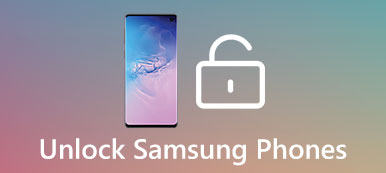あなたのAndroid携帯電話がどのブランドであるかに関係なく、あなたがあなたのデバイスをオンにするたびにあなたがあなたが最初に見るスクリーンはロックスクリーンである可能性があります。 今日、私たちはこれまで以上にロック画面の選択肢を増やしています。たとえば、PIN、パスコード、パターン、指紋などです。 彼らは他人をブロックし、時にはあなた自身があなたのデバイスやアプリにアクセスするのをブロックします。 スマートフォンが常に安全な場所に置かれている場合は、ロック画面をオンにする必要はまったくありません。 そのため、このチュートリアルではロック画面をオフにする方法に関するガイドを共有します。

まず、あなたはAndroidのタブレット/電話を応援した後、保証がなくなります。 それはあなたがあなたの製造業者からの無料技術サポートを楽しむことができないことを意味します。 その一方で、お使いの携帯電話はより多くのセキュリティリスクにさらされています。
ルートアクセス権限を付与するすべてのアプリは、あなたのデバイス上のすべての情報とデータを収集することができます。 もっと重要なのは、あなたは非常に慎重にAndroidの応援プロセスを実行する必要があります。 不適切な操作を行うと、デバイス上のデータが破壊されたり、電話やタブレットがクラッシュしたりするなど、重大な結果が生じる可能性があります。
したがって、私たちはあなたがAndroid携帯電話やタブレットを根絶する方法についてあなたが知るべきであるすべてに集中するつもりです。 投稿を読むために数分を費やして、あなたはなぜルートAndroidフォンとハウツーの複数の方法を学ぶことができます。
第1部:ロック画面をオフにする方法
ロック画面をオフにすると、画面ロックが設定されたことになります。 それをオフにする方法は、パスコードを覚えているかどうかによって異なります。
方法1:パスコードでロック画面をオフにする
例としてSamsung Galaxy S5を使用します。 詳細はデバイスによって多少異なる場合があります。
ステップ1:パスワードでスマートフォンのロックを解除します。 アプリトレイに移動して、設定アプリを開きます。
ステップ2:下にスクロールして、[Lock screen]を見つけてタップし、[Screen lock]オプションを押します。
ステップ3:プロンプトが表示されたら、PINコードを入力します。通常、4桁のパスコードです。 次に、続行をタップして画面ロック画面に入ります。
ステップ4:次に、リストから「なし」を選択してください。 これはすぐにロック画面をオフにします。 テストするには、電源ボタンを押してすぐに放して画面をオフにし、次に電源ボタンを押して画面を表示します。 パスワードの入力は求められません。
方法2:パスワードなしでロック画面をオフにする
さまざまな理由で、ロック画面のパスワードを忘れてしまうことがあります。 そうすると、ロック画面を正常にオフにできなくなります。 幸い、GoogleのAndroidデバイスマネージャーはパスワードなしでロック画面を削除できます。
ステップ1:スマートフォンにGoogleアカウントを設定したことを確認してください。 携帯電話またはWi-Fi経由でデバイスをオンラインにします。
ステップ2:コンピュータを起動してブラウザを起動し、にアクセスしてください。 www.google.com/android/devicemanager。 携帯に関連付けられているGoogleアカウントとパスワードを入力します。
ステップ3:次に、ADMインターフェイスと、呼び出し音、ロック、消去の3つのオプションで電話の位置が表示されます。
ステップ4:消去ボタンをクリックしてください。 メッセージが表示されたら、警告を注意深く読み、もう一度[消去]をクリックしてロック画面をオフにし、デバイスからすべての個人データと設定を消去します。
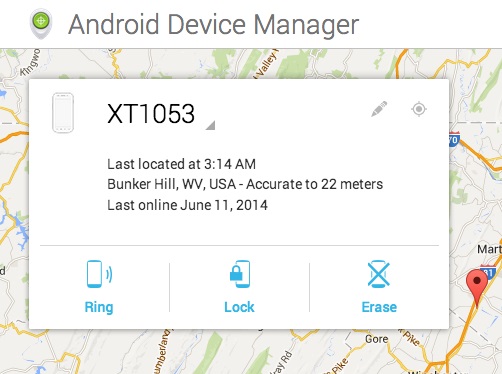
第2部:ロック画面をオフにするためのヒント
Androidスマートフォンのロック画面をオフにする場合は、次のヒントを参考にしてください。
1 あなたはそれをオフにする前にロック画面が必要ないことを確認してください。 グーグルがスクリーンロックを導入し、製造業者がスクリーンロック技術を改良し続けていることは理にかなっている。 述べたように、それはAndroidデバイス上で最も重要なセキュリティ対策です。 そのため、オフにしたい場合は、クレジットカードのパスワード、連絡先などのプライバシーが携帯電話にないことを確認してください。
2.適切な画面ロックを解除します。 ロック画面をオフにするという考えをあきらめた場合、適切な画面ロックが別の問題になる可能性があります。 最新の顔認識など、ますます多くの画面ロックオプションがあります。 従来の画面ロックの中で、パスワードは可能性が高いため、パターンよりも安全です。 バイオメトリクスはセキュリティに優れていますが、従来のロックほど安定していません。 したがって、指紋やその他の生体認証を使用する場合は、バックアップ画面のロックを設定することをお勧めします。
3 Android用のデータ復旧ツールを学ぶことは重要です。 ご覧のとおり、パスワードなしでロック画面をオフにすると、すべてのデータが消去されます。 さらに、誰もが画面をロックすることなくデバイスを開くことができるため、データ損失の危険性もあります。 この時点から我々はApeaksoft Androidのデータ復旧をお勧めします。
お勧め:Androidのデータ復旧
- 数分以内にAndroidデバイスで失われたデータを取り戻します。
- 偶発的な削除、工場出荷時の状態へのリセット、画面からのロックアウト、システムのクラッシュまたはフリーズ、黒い画面など、さまざまな状況で有効です。
- 連絡先、通話履歴、SMS、MMS、写真、ビデオ、音楽、ドキュメント、アプリとアプリのデータ、その他のAndroidデータタイプをサポートします。
- Samsung、HTC、LG、Sony、MOTO、Googleなど、さまざまなAndroidデバイスで作業できます。
- お使いの携帯電話上の既存のデータを破壊することなく、元の品質とステータスで失われたデータを回復します。
- Windows 10 / 8 / 8.1 / 7 / XPおよびMac OSで利用可能です。
一言で言えば、それは有効にするか、Android上でロック画面をオフにするときにデータの損失を回避するための最良の方法です。

第3部:ロック画面を有効にする方法
一般的に言って、あなたがあなたの携帯電話のロック画面をオフにした場合は、それを有効にすることをお勧めします。 それはあなたのプライバシー、情報およびファイルを保護するのに有効なセキュリティ対策の最後の行です。

ステップ1:スマートフォンの電源を入れ、[設定]-> [セキュリティ]または[セキュリティとロック]画面-> [画面ロック]に移動します。
ステップ2:これで、お気に入りの画面ロックを選択して有効にすることができます。
スライドロック:スライダーを動かして画面のロックを解除します。 デバイスを保護するためには好ましくありません。
パターンロック:保存されたパターンを4つ以上の連結点で合成して描画することで、画面のロックを解除します。
PINコード:PINロックは4桁のパスワードで、通常はロック画面をオフにするためのバックアップ方法として使用されます。
パスワードロック:数字、文字、記号を含めます。
音声ロック:このロックは最新のAndroidシステムで利用できます。 それはあなたの声と特定の言葉によってのみロックを解除することができます。
指紋ロック:スマートフォンで最も普及しているバイオメトリクスです。 有効にした後、あなたはあなたの指を指紋センサーの上に置くことによってあなたの装置にアクセスすることができます。そして、それはほとんどの新しいAndroid電話モデルに装備されています。
ステップ3:画面のロックを有効にした後は、デバイスにアクセスするたびにパスワードで画面のロックを解除する必要があります。
注:Android O / N / Mでは、ロック画面で壁紙、ウィジェット、通知などを設定することもできます。
あなたが必要があるかもしれません: iPhoneのロック画面を迂回する方法
結論
最近の調査によると、ロック画面をオフにする方法に慣れていない人もいます。 上記の共有に基づいて、あなたは明らかにロック画面を無効にする方法を知っている必要があります。 これはAndroidの重要な設定ですが、手順は非常に簡単です。 他のカスタム設定と比較して、ロック画面は機能的なだけでなく、より多くのカスタムオプションを提供しています。 私たちのガイドや提案があなたに役立つことを願っています。